Windows 11/10 computer vil ikke starte til BIOS
Processen med at starte BIOS i Windows 11/10 er ret ligetil, og den varierer afhængigt af pc-producenten. Pc-brugere af den ene eller den anden grund vil måske gerne starte op i BIOS(boot into BIOS) - men i nogle tilfælde kan de muligvis ikke starte op i BIOS .
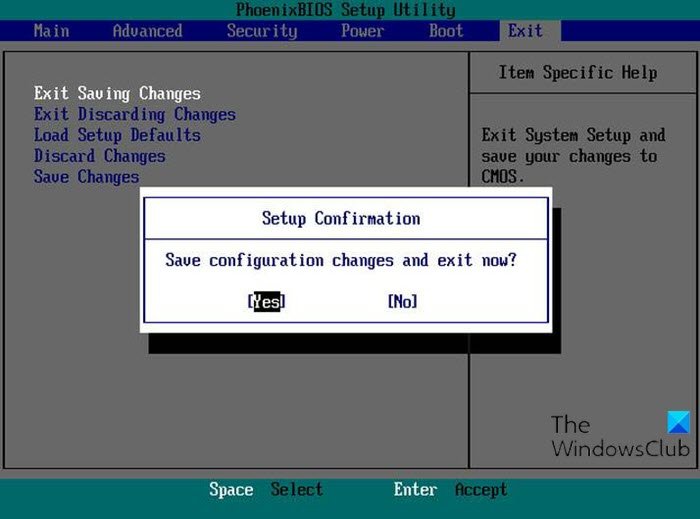
En af hovedårsagerne til BIOS'ens utilgængelighed i(BIOS) Windows kan(Windows) skyldes den hurtige opstartsproces.
BIOS inkluderer POST ( Power-On Self-Test ), som hjælper med at kontrollere, om computeren opfylder kravene til at starte korrekt op. Din computer skal bestå POST -testen, og hvis den ikke gør det, hører du muligvis biplyden(hear the beep sound) , som indikerer hardwarefejl.
Læs: (Read:) Hvordan starter Windows? Beskrivelse af Windows boot-processen .
Windows 11/10 computer vil ikke starte til BIOS
Hvis du står over for dette problem, kan du prøve vores anbefalede løsninger nedenfor uden bestemt rækkefølge og se, om det hjælper med at løse problemet.
- Deaktiver Hurtig opstart
- Brug UEFI-firmwareindstillinger
- Ryd CMOS
Lad os tage et kig på beskrivelsen af den involverede proces vedrørende hver af de anførte løsninger.
1] Deaktiver Hurtig opstart
Som allerede påpeget, kommer Windows 10 med større opstartshastighed, og derfor kan et tryk på en tast ved opstart gå glip af mærket, hvilket resulterer i en boot-til -BIOS- fejl. I dette tilfælde kan du deaktivere funktionen Hurtig opstart(disable the Fast Startup) og derefter prøve at starte op i BIOS som gain og se, om processen fuldføres.
2] Brug UEFI-firmwareindstillinger
Hvis du ikke kan starte op i BIOS , men du kan starte computeren til skrivebordet, kan du gøre følgende for at starte op i BIOS :
- Klik Start > Settings > Update & Security .
- Klik på Genstart nu(Restart now) under gendannelsesvinduet(Recovery) .
- Klik Troubleshoot > Advanced options > UEFI Firmware Settings .
- Klik på Genstart(Restart) , og din pc starter op i BIOS.
3] Ryd CMOS
Hvis du ikke kan komme ind i BIOS -opsætningen under opstart, skal du følge nedenstående trin for at rydde CMOS . Du har muligvis brug for en hardwaretekniker.
- Sluk for alle eksterne enheder, der er tilsluttet computeren.
- Tag netledningen ud af AC-strømkilden.
- Fjern computerdækslet.
- Find batteriet på brættet. Batteriet kan være i en vandret eller lodret batteriholder eller forbundet til en indbygget header med en ledning.
Hvis batteriet er i en holder, skal du notere retningen af + og – på batteriet. Med en medium flad skruetrækker lirker du forsigtigt batteriet fri af dets stik.
Hvis batteriet er forbundet til en indbygget header med en ledning, skal du frakoble ledningen fra den indbyggede header.
- Vent en(Wait one) time, og tilslut derefter batteriet igen.
- Sæt computerdækslet på igen.
- Tilslut computeren og alle enheder igen.
Du kan nu prøve at starte op i BIOS - det skulle være vellykket.
Hvis du endelig starter i BIOS , kan du nulstille BIOS-indstillingen til dens standardværdier , forudsat at du har foretaget nogle ændringer (dette kan være en anden grund til, at du efterfølgende ikke kan starte op i BIOS ) før problemet med, at pc'en ikke kunne starte til BIOS(PC unable to boot to BIOS) .
Indlæg, der kan hjælpe dig, hvis din computer ikke starter:(Post that may help you if your computer does not boot:)
- Windows PC vil ikke starte op eller starte
- Windows Startup & Boot problemer – Avanceret fejlfinding
- Windows starter ikke efter komprimering af System Drive
- Computeren starter til sort eller tom skærm med en blinkende markør(Computer boots to black or blank screen with a blinking cursor)
- Windows-computeren vil ikke starte efter Systemgendannelse(Windows computer won’t boot after System Restore) .
Håber dette hjælper!
Related posts
Sådan starter du Windows i UEFI- eller BIOS-firmware
SSD er i BIOS, men Windows 10 vil ikke starte fra den
Windows-computeren starter til BIOS, hver gang jeg tænder den
Få adgang til BIOS og skift startrækkefølge for enhver version af Windows
Sådan ændres startrækkefølgen i BIOS på din Windows-pc
Sådan installeres Windows 11 på Legacy BIOS
Din computers systemfirmware indeholder ikke nok information
Ultimativ guide til fjernelse eller nulstilling af en BIOS-adgangskode
Windows sidder fast på velkomstskærmen
Dell BIOS Update fejl - Dine sikkerhedsindstillinger kunne ikke registreres
Sådan fjerner eller nulstiller BIOS-adgangskoden (2022)
Lenovo System Update: Download Lenovo-drivere, opdater BIOS
Sådan opdaterer du BIOS på dit bundkort
Hvad er en BIOS-hvidliste? Forklaring og fjernelse.
Hvad er UEFI eller Unified Extensible Firmware Interface?
HDG forklarer: Hvad er BIOS?
Computerbip-kodeliste og deres betydning
Hvad er BIOS? Hvad betyder BIOS?
Sådan finder du BIOS-versionen på computeren
Operativsystemversionen er inkompatibel med Startup Repair
